編輯:關於android開發
大家都知道listview的格式是一定的 而數據源確是多重多樣的 這時候 就需要一種適配器來把數據源轉換成listview要顯示的格式
baseAdapter就誕生了。
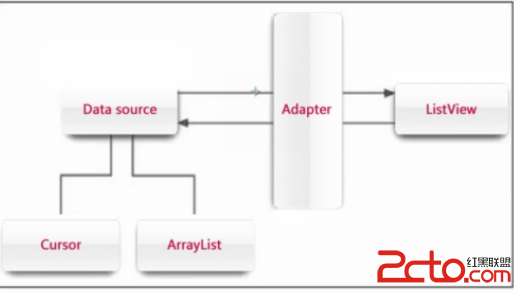
listview和gridView的顯示和緩存機制 如下圖
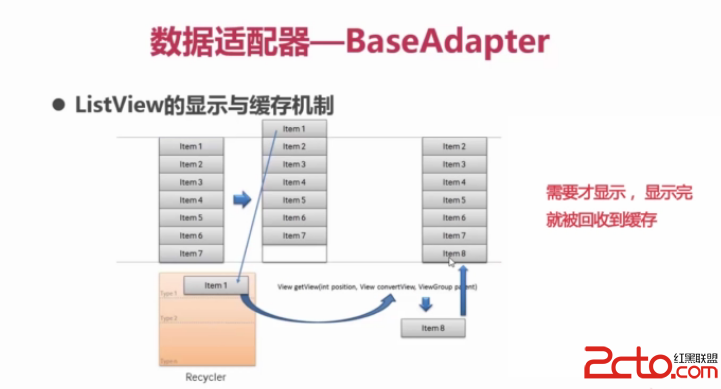
大家都知道屏幕的大小是有限的 可是listview中的數據卻可能很多 所以手機不能一下子展示所有的數據 它只會加載屏幕上顯示的數據 。
如上圖,當我們把屏幕往下滑動時 item1回收到recycler 而item8要顯示在屏幕上 item8從recycler取出這樣一個布局文件 並重新設置好item8要顯示的數據 並設置要要顯示的位置。總之一句話 需要才顯示 顯示完就被回收到緩存。
至於題目為何說BaseAdapter的三重境界(逗比式,普通式,文藝式) 區別在哪裡那?就在如何運用listview的顯示和緩存機制
在listview的適配器上 有這樣一個方法
@Override
public View getView(int position, View convertView, ViewGroup parent) {
// TODO Auto-generated method stub
return null;
}
下面我們通過一個實例 來比較adapter的三重境界孰強孰弱
要實現的效果如下
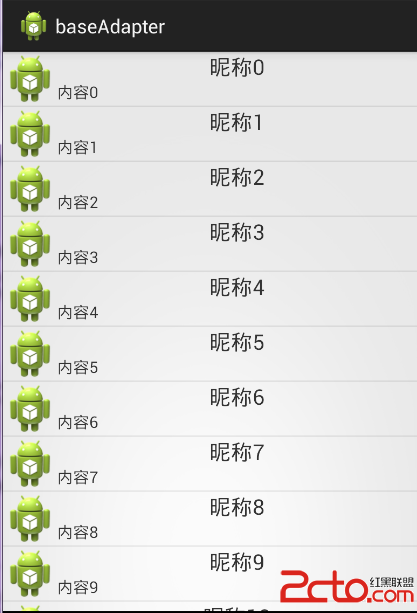
activity_main.xml
<linearlayout xmlns:android="http://schemas.android.com/apk/res/android" android:layout_width="fill_parent" android:layout_height="fill_parent" android:orientation="vertical">
<listview android:id="@+id/lv_listView" android:layout_width="match_parent" android:layout_height="match_parent"></listview>
</linearlayout>
<!--{cke_protected}{C}%3C!%2D%2D%3Fxml%20version%3D%221.0%22%20encoding%3D%22utf-8%22%3F%2D%2D%3E-->
<relativelayout xmlns:android="http://schemas.android.com/apk/res/android" android:layout_width="match_parent" android:layout_height="match_parent">
<imageview android:id="@+id/iv_image" android:layout_width="50dp" android:layout_height="50dp" android:layout_alignparentleft="true" android:src="@drawable/ic_launcher">
<textview android:id="@+id/tv_nickName" android:layout_width="fill_parent" android:layout_height="wrap_content" android:layout_torightof="@id/iv_image" android:gravity="center_horizontal" android:textsize="20sp" android:text="昵稱">
<textview android:id="@+id/tv_content" android:layout_width="fill_parent" android:layout_height="wrap_content" android:layout_torightof="@id/iv_image" android:layout_below="@id/tv_nickName" android:textsize="15sp" android:text="內容">
</textview></textview></imageview></relativelayout>
MyObject.class
package com.example.baseadapter;
import android.widget.ImageView;
import android.widget.TextView;
public class MyObject {
private int imageViewId;
private String nickName;
private String content;
public MyObject(int imageViewId, String nickName, String content) {
this.imageViewId = imageViewId;
this.nickName = nickName;
this.content = content;
}
public String getNickName() {
return nickName;
}
public String getContent() {
return content;
}
public int getImageViewId() {
return imageViewId;
}
}
package com.example.baseadapter;
import java.util.ArrayList;
import java.util.List;
import android.os.Bundle;
import android.app.Activity;
import android.view.Menu;
import android.widget.ListView;
public class MainActivity extends Activity {
private List list=new ArrayList();
private ListView listView;
private MyAdapter myAdapter;
@Override
protected void onCreate(Bundle savedInstanceState) {
super.onCreate(savedInstanceState);
setContentView(R.layout.activity_main);
listView=(ListView) findViewById(R.id.lv_listView);
for(int i=0;i<50;i++){
list.add(new MyObject(R.drawable.ic_launcher, "昵稱"+i, "內容"+i));
}
myAdapter=new MyAdapter(list, this);
listView.setAdapter(myAdapter);
}
}
MyAdapter.class
package com.example.baseadapter;
import java.util.List;
import android.content.Context;
import android.util.Log;
import android.view.View;
import android.view.ViewGroup;
import android.widget.BaseAdapter;
import android.widget.ImageView;
import android.widget.TextView;
public class MyAdapter extends BaseAdapter {
private long sum = 0;
private List list;
private Context context;
public MyAdapter(List list, Context context) {
this.list = list;
this.context = context;
}
@Override
public int getCount() {
// TODO Auto-generated method stub
return list.size();
}
@Override
public Object getItem(int position) {
// TODO Auto-generated method stub
return list.get(position);
}
@Override
public long getItemId(int position) {
// TODO Auto-generated method stub
return position;
}
@Override
public View getView(int position, View convertView, ViewGroup parent) {
// TODO Auto-generated method stub
// 逗比式
long star = System.nanoTime();
View view=View.inflate(context, R.layout.item, null);
ImageView imageView =(ImageView) view.findViewById(R.id.iv_image);
TextView nickName=(TextView) view.findViewById(R.id.tv_nickName);
TextView content=(TextView) view.findViewById(R.id.tv_content);
MyObject myObject=list.get(position);
imageView.setBackgroundResource(myObject.getImageViewId());
nickName.setText(myObject.getNickName());
content.setText(myObject.getContent());
long end = System.nanoTime();
sum += end - star;
Log.d("main", "逗比式" + sum);
return view;
// 普通式
// long star = System.nanoTime();//獲取系統納秒時間
// if (convertView == null) {
// convertView = View.inflate(context, R.layout.item, null);
// }
// ImageView imageView = (ImageView) convertView
// .findViewById(R.id.iv_image);
// TextView nickName = (TextView) convertView
// .findViewById(R.id.tv_nickName);
// TextView content = (TextView) convertView.findViewById(R.id.tv_content);
// MyObject myObject = list.get(position);
// imageView.setBackgroundResource(myObject.getImageViewId());
// nickName.setText(myObject.getNickName());
// content.setText(myObject.getContent());
// long end = System.nanoTime();
// sum += end - star;
// Log.d("main", "普通式" + sum);
// return convertView;
// 文藝式
// long star = System.nanoTime();
// ViewHolder viewHolder;
// if (convertView == null) {
// viewHolder=new ViewHolder();
// convertView = View.inflate(context, R.layout.item, null);
// viewHolder.imageView = (ImageView) convertView
// .findViewById(R.id.iv_image);
// viewHolder.nickName = (TextView) convertView
// .findViewById(R.id.tv_nickName);
// viewHolder.content = (TextView) convertView
// .findViewById(R.id.tv_content);
// //通過setTag方式 使viewHolder和convertView綁定在一起
// convertView.setTag(viewHolder);
// }
// viewHolder=(ViewHolder) convertView.getTag();
// MyObject myObject = list.get(position);
// viewHolder.imageView.setBackgroundResource(myObject.getImageViewId());
// viewHolder.nickName.setText(myObject.getNickName());
// viewHolder.content.setText(myObject.getContent());
// long end = System.nanoTime();
// sum += end - star;
// Log.d("main", "文藝式"+sum);
// return convertView;
}
// 避免重復的findViewById
class ViewHolder {
public ImageView imageView;
private TextView nickName;
private TextView content;
}
}
下面我們分析一下第一種為什麼叫逗比式
前面已經說了,liseview具有緩存機制 可以將使用過的item放入緩沖池中,而在這裡 每次調用getview方法的時候 我們都是創建新的view對象 並沒有利用listview的緩存機制
沒有任何處理 ,效率及其低下,所以我們稱它為逗比式
而第二種 普通式是利用了getview方法中傳入的contentview對象 並且加一個if判斷
if (convertView == null) {
convertView = View.inflate(context, R.layout.item, null);
}
雖然只是一個if判斷 但是通過這個判斷 可以避免創建大量的contentview對象 節省了大量的時間 利用了ListView的緩存特性 如果沒有緩存才創建新的view 對getview方法進行了非常好的優化 但這僅僅只算入門,因為findViewById依然會浪費大量的時間 所以我們稱這種方法為普通式那麼第三種境界 文藝式 就是對findViewById的優化了 把findViewById 也放入if判斷語句中 就ok了
我們需要創建一個內部類 裡面有三個成員變量 都是我們item.xml文件中的三個控件
class ViewHolder {
public ImageView imageView;
private TextView nickName;
private TextView content;
}
通過viewHolder.setTag()方法 把viewHolder和contentView關聯在一起 然後通過getTag方法得到viewHolder
這種方法不僅利用了listview的緩存,更通過viewHolder來實現顯示視圖的緩存,避免多次使用findViewById方法
作為一個有情懷的程序員 這才是最文藝的寫法~
大家可能看到了我代碼中輸出的log日志 下面我附上結果 大家比較一下 這裡listview中只有50條數據 全部是滑倒底部
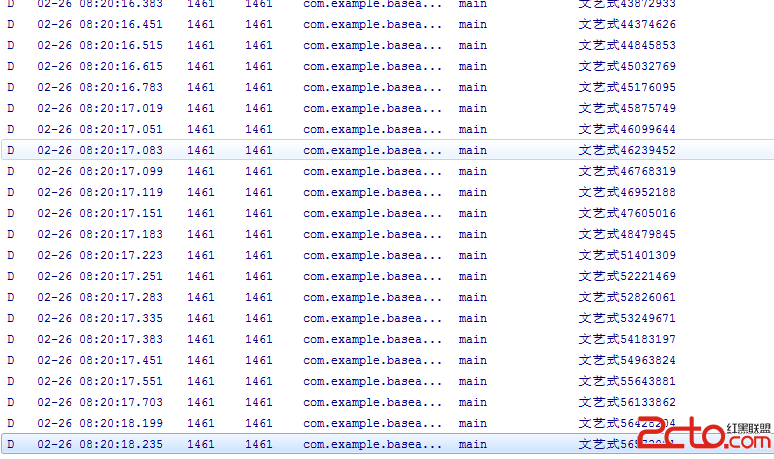
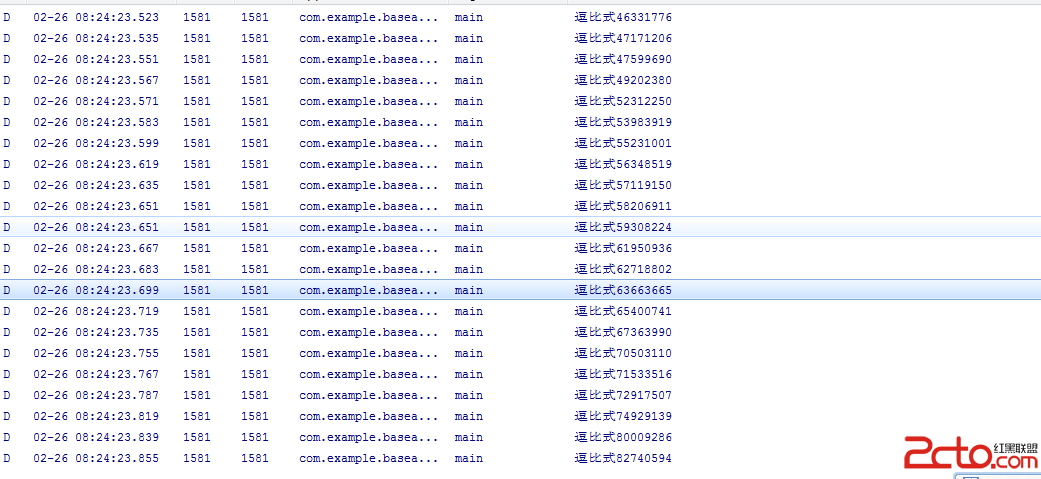
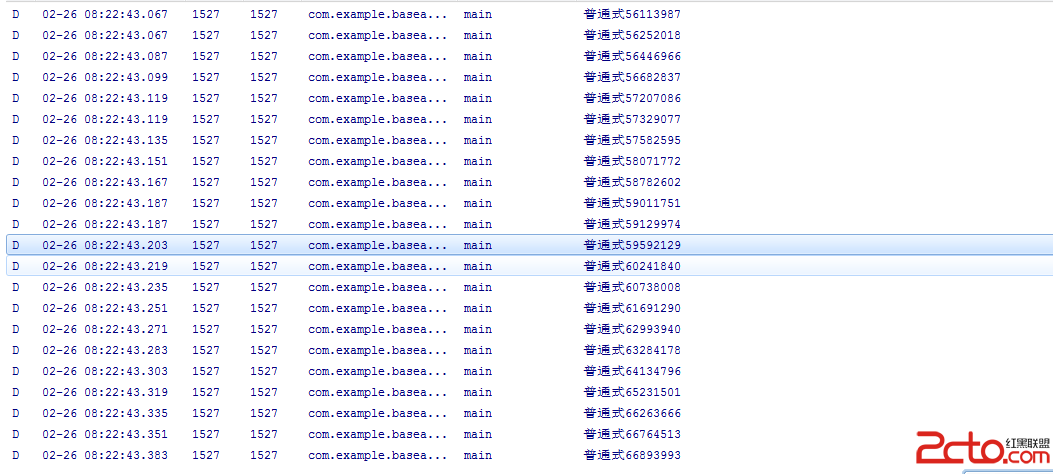
至此BaseAdapter的三重境界(逗比式,普通式,文藝式)孰強孰弱 一目了然~(如果有出入 請你把listview中的數據設置多一些)
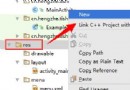 Menu創建菜單,menu創建
Menu創建菜單,menu創建
Menu創建菜單,menu創建 菜單是用戶界面中最常見的元素之一,使用非常頻繁,在And
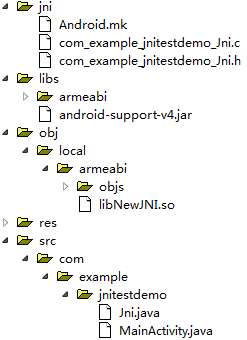 說明一下JNI 與AIDL,說明JNIAIDL
說明一下JNI 與AIDL,說明JNIAIDL
說明一下JNI 與AIDL,說明JNIAIDL代碼在評論中。 JNI: 為什麼需要JNI: 因為android是由【JAVA & C/C++】組成。Java運行在
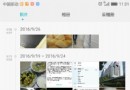 Android手機相冊的布局,android相冊布局
Android手機相冊的布局,android相冊布局
Android手機相冊的布局,android相冊布局實現類似下面的這種布局的方法
 Android學習指南之十五:SQLite數據庫及其使用實例
Android學習指南之十五:SQLite數據庫及其使用實例
Android操作系統中集成了一個嵌入式關系型數據庫SQLite,我們在進行A